手机扫描下载
FlipaClip 是一款专为移动用户设计的强大动画创作工具,它打破了传统动画制作的地域和设备限制,让每个人都能在手机上轻松创作出专业级的手绘动画。无论是专业动画师还是动画爱好者,FlipaClip 都提供了丰富而实用的功能,满足不同层次的创作需求。
全面的绘画工具:
提供多种绘画工具,如画刷、套索、填充、橡皮擦、直尺、形状等,满足用户精细绘画的需求。
多种字体选择,方便用户植入文字,丰富动画内容。
支持自定义画布大小,最大可达1920x1920,满足不同创作需求。
兼容苹果笔等压感触控笔,提升绘画体验。
灵活的动漫图层管理:
免费提供多达3个图层,专家级用户可增至10个,满足不同复杂度的动画创作。
注意:超过6个图层可能影响应用性能,需合理使用。
高效的动漫工具:
直观的动漫时间线,帮助用户轻松管理动画帧序列。
洋葱皮工具,便于用户观察前后帧的对比,提高动画制作精度。
帧显示浮窗、前进/后退动漫控制等实用功能,提升动画制作效率。
音频编辑与音效:
支持添加和编辑音频片段,最多可免费使用八个音轨。
语音录音功能,为动画添加对话。
低成本导入个人音频文件,增加动画的个性化元素。
提供精选音效音频包,激发用户创意。
图形与视频融合:
为导入的图形制作动画效果,或在视频中直接绘画。
添加转描旋转镜等特效,提升视频表现力。
支持在iPadOS 11或更新版本中拖放图形到画布上,增强操作便捷性。
导出与分享:
支持将动画以MP4、GIF或透明PNG序列格式导出,满足不同分享需求。
轻松将动画作品分享至抖音、YouTube、Instagram、脸书或Tumblr等平台,扩大影响力。
社区互动与比赛:
用户可欣赏FlipaClip创作者的视频,汲取灵感和创作激情。
免费参加官方组织的挑战活动,与全球动画爱好者竞技,赢取丰厚奖项。
高度自定义:从画布尺寸到图层数量,FlipaClip都提供了高度的自定义选项,满足用户的个性化创作需求。
功能全面:绘画工具、动漫工具、音频编辑等一应俱全,覆盖动画创作的各个环节。
操作简便:直观的操作界面和丰富的教程资源,让用户轻松上手,快速掌握动画制作技巧。
社区活跃:强大的社区功能,让用户能够分享作品、交流心得,激发创作灵感。
性价比高:虽然部分高级功能需要付费解锁,但FlipaClip提供的免费功能已足够满足大多数用户的创作需求,性价比极高。
一、新建项目
打开软件,点击加号新建项目,可以看到弹出了项目界面,首先填写项目名称,接着是选择背景。
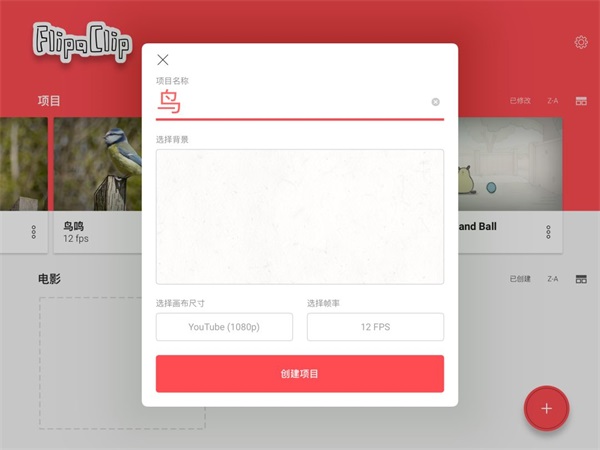
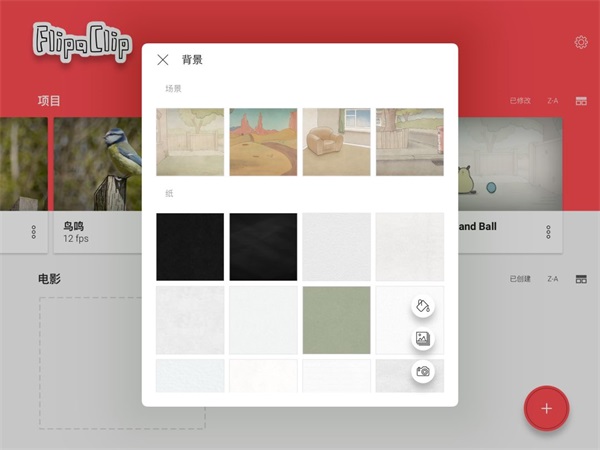
点击选择背景,可以看到有一些预设的图片,点击右下方的油漆桶图标则可以把背景变为纯色,点击相册可以从相册里添加图片,点击相机则可以拍照。

我们还可以设置名称和画布选项,画布尺寸越大越清晰,大家可以根据自己的需要来选择,这里我选1080p。
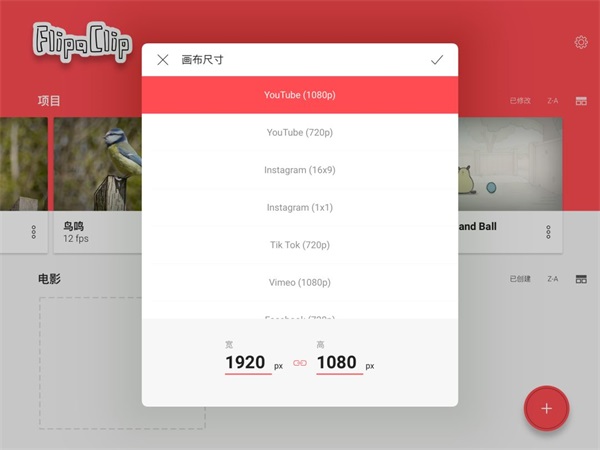
了解视频原理的朋友应该知道,帧率是指一秒的画面包含多少张图片,帧率越高,画面就越流程,这里我选12帧,意思就是做一秒动画需要12张图。
大家可以根据需要来选择,帧率越高越流畅,但同时也意味着你要画更多的图,这里需要一个平衡。
二、建立图层
项目建好之后,我们进入了编辑界面,可以看到上方有画笔橡皮擦等工具,下方则是每帧的缩略图。

根据刚才的思路,我现在要导入一段视频,并把视频分解为图像序列。

点击右上方的3个点,点击添加视频,这里我从相册中添加一段准备好的视频,添加时可以选择视频的时长,我这里的视频已经裁剪了时长,是一段2秒的视频。

点击确定之后,视频自动转换为图像序列,这个功能实在是太贴心了,大家可以看到底部一排帧缩略图。

导入后第一帧是空白的,我不需要,就把它删掉了。
现在我们观察画面,我要画的是鸟和木桩,而树桩是没有变化的,那我就可以直接用复制黏贴的方式来提高效率。
为了让鸟和木桩不相互影响,我需要为木桩单独建一个图层。
点击右侧的图层图标,可以看到图层图标,里面有视频的图层,我们可以把视频上方的空白图层命名为树,然后再建一个新图层并命名为鸟,拖动图层可以上下移动。
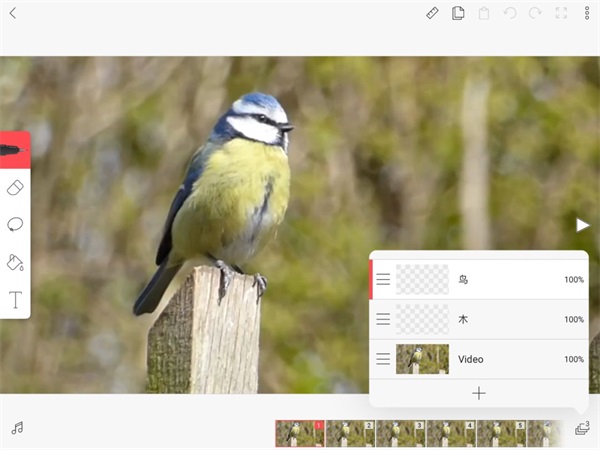
选择木图层,然后选择画笔,长按圆点可以调整画笔大小。
现在我在木的图层上临摹,画出木桩。

然后点击套索,在木桩周围画线选中,再点上方的复制图标。

接着点击第二帧,再点上方的黏贴图标,可以看到树桩就被复制到第二帧画面上。
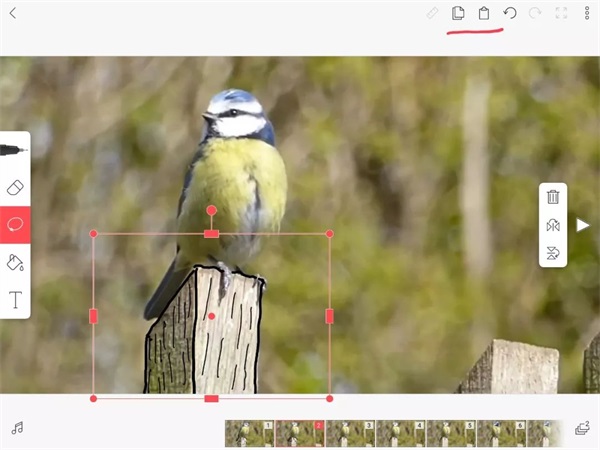
依次类推,点第三帧,黏贴,点第四帧,黏贴。
直到树桩黏贴到所有帧上。
三、绘制图像
现在我们需要在每一帧上画出鸟。
我们回到第一帧,选择鸟图层,选择好画笔,然后在画面上临摹。
接着选择第二帧,依照图像临摹出鸟的图像。
大家可以看到在画第二帧时,有第一帧的残影,这个功能非常好,如果你是完全凭自己画而不是临摹,这个功能就可以帮助你更好地画好物体变化。
只不过我们现在已经把视频转换为照片序列,我们直接在每帧的照片上临摹就行了。
依次类推,第三帧,第四帧,第五帧……,直到画完每一帧。

这确实是个需要耐心的活儿。
四、修改润饰
全部画完之后,点击预览,可以看到鸟就动了起来,如果需要做一些修改,可以长按下方帧缩略图,可以删除或者复制帧等。
当修饰完毕,不再需要临摹的时候,我们就可以把视频图层删掉。
点击左侧的音乐图标,我们进入了音频编辑界面,这里我们可以加上音乐或配音,软件自带的音效需要付费。
这里我用库乐队录了段音乐加了进来,库乐队是苹果出的非常强的音乐制作软件,学会了非常有帮助。
五、导出作品
所有的编辑完成之后,我们点右上角的三个点,选择制作电影,就进入了导出选项,导出时可以选择不同的分辨率,还可以选择导出为动图或者png列,但png序列需要付费功能。
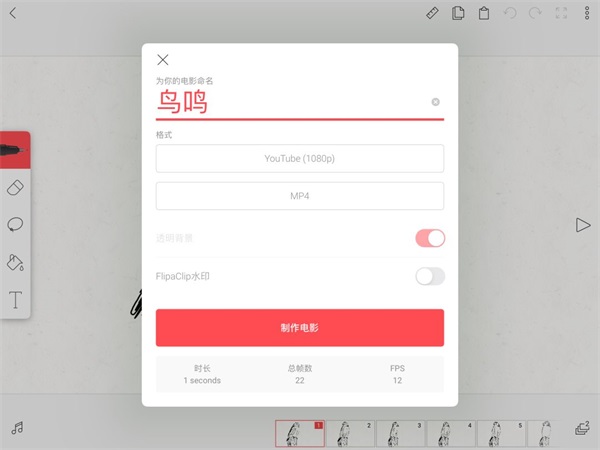
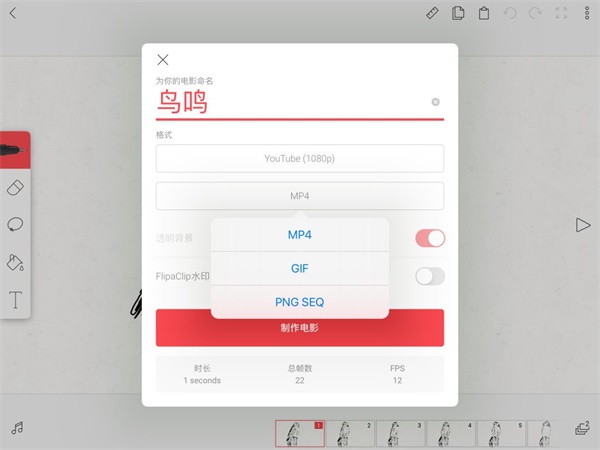
免费版导出时有水印,付费版则可以去掉水印,导出后可将视频或动图保存到相册。
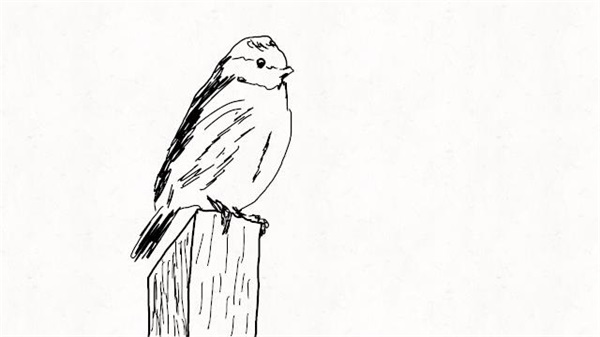
用动画可以做出很多有创意的事情,比如你可以为自己绘制一套表情包,用动画做些视频等。
只要理解了动画的核心原理:那就是通过每一帧的变化来实现动画效果,你就能更好的实现自己的创意。
做动画是一件好玩又有趣的事情,但要真的做好,还是挺需要耐心的,大家可以去尝试尝试。
1、怎么导入音乐?
我们点击绘画界面左下角的音符标志。
在音乐界面中,我们就可以添加音乐了,点击右下方【+】。
点击【+】后,选择第二个音乐库就可以添加音乐了,第三个是录音,用户可以自己录制音频。
2、怎么导入图片?
点击右上方的【……】更多功能。
然后我们选择【添加图片】。
在相册里选择一张你喜好的图片就可以导入其中了。
3、怎么复制上一帧?
我们点击要复制的一帧,会出现如下的选项。选择中间的复制功能。
复制完成后,选择最左边的功能就是在前面插入相同的一帧,最右边的就是在后面插入相同的一帧。
4、怎么导出?
在更多中选择【制作电影】。
然后就会带来导出选项的界面。这里可以设置导出的名字、格式、大小、背景和水印。
点击【MP4】,可以选择导出MP4,GIF或PNG。
选择之后点击下方的【制作电影】就可以啦。
安卓版PC版IOS版 gate.io下载
gate.io下载
gateio交易所安卓版是一款功能强大的虚拟货币交易软件,并且这里还将会为用户们带来更多可靠及时的信息服务让用户们可以在任何时间都能进行虚拟货币交易。
 gate.io安卓版
gate.io安卓版
Gateio官网版安卓版软件会给用户提供最新的行业信息,让用户在进行交易的时候能够心里更有底起,而且这是一个安全性稳定的交易软件,能够给用户指导更加专业的投资方向,方便用户赚取到更多的资金。
 趣追漫画
趣追漫画
趣追漫画下载,趣追漫画是一款帮你订阅漫画更新提醒的追漫画app,趣追漫画app下载。
 AO3
AO3
AO3是一款手机阅读软件,用户能够在这里阅读自己喜欢的文章作品,还能进行二次元文化交流。
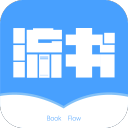 流书
流书
流书app是一个阅读辅助软件,当你看书时遇到比较深刻的句子,优秀的段落,都可以用流书记录下来,有需要的朋友可在本站下载使用。